HL-5170DN
Perguntas mais frequentes e Resolução de problemas |
Como faço para eliminar encravamentos de papel?
Depois de ter acabado de utilizar a impressora, algumas peças no interior da impressora estão extremamente quentes. Quando abrir a tampa frontal ou a bandeja de saída voltada para cima da impressora, nunca toque nas partes sombreadas mostradas abaixo.
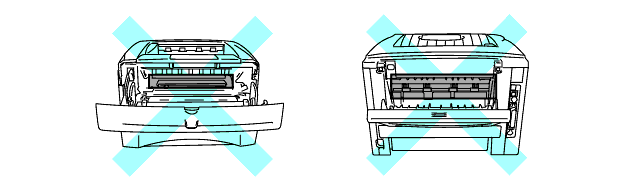
Retire o papel encravado da seguinte forma.
Se o papel encravado for removido completamente utilizando as informações das etapas a seguir, poderá instalar a bandeja primeiro e, em seguida, fechar a tampa frontal e a impressora retomará a impressão automaticamente.
Se a impressora não iniciar a impressão automaticamente, pressione o botão Go..Se a impressora ainda não iniciar a impressão, verifique se todo o papel encravado foi removido da impressora. Em seguida, tente imprimir novamente.
- Se ocorrer um encravamento de papel ao usar a unidade de bandeja inferior opcional, verifique se a bandeja superior está instalada corretamente
- Remova sempre todo o papel da bandeja e endireite a pilha de folhas quando adicionar papel novo. Isso ajuda a evitar que várias folhas de papel sejam alimentadas pela impressora de uma vez e reduz os encravamentos de papel.
-
Puxe a bandeja de papel completamente para fora da impressora.
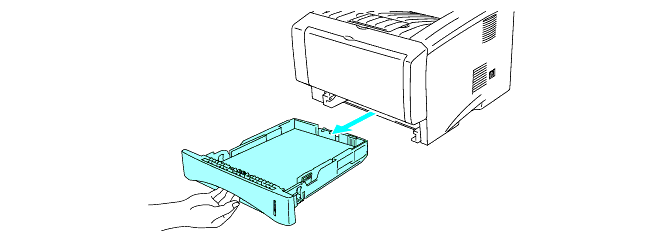
-
Puxe o papel encravado para cima e para fora da impressora.
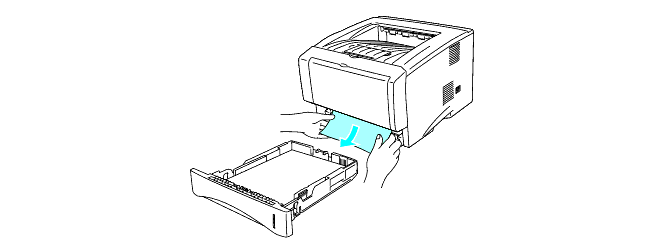
-
Pressione o botao da tampa da frente e abra a tampa da frente.
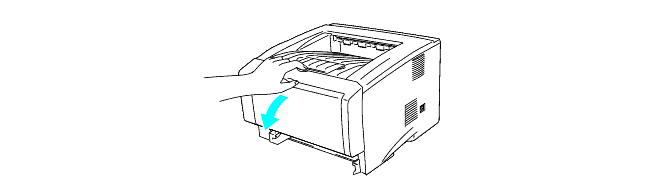
-
Puxe o conjunto da unidade do tambor para fora. Puxe o papel encravado para cima e para fora da impressora. Se não conseguir remover facilmente o conjunto da unidade do tambor neste momento, não utilize força adicional. Em vez disso, puxe a extremidade do papel encravado da bandeja de papel Se o papel encravado não puder ser puxado facilmente, gire o indicador de encravamento na sua direção enquanto puxa o papel com cuidado para fora.
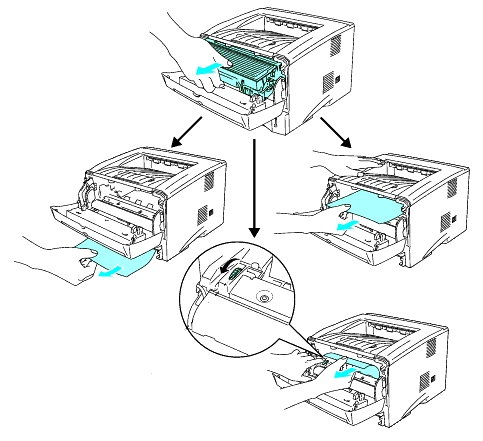
Para evitar danos à impressora causados por eletricidade estática, não toque nos eletrodos mostrados abaixo.
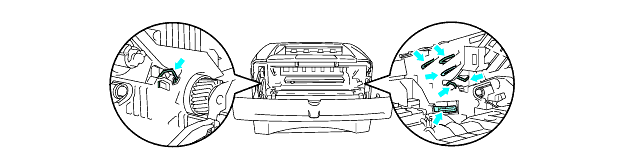
-
Abra a bandeja de saída voltada para cima Puxe o papel encravado para fora da unidade do fusor. Se for possível eliminar o papel encravado, avance para o Passo 7.
Se tiver que puxar o papel em direção à parte traseira da impressora, o fusor pode ficar sujo com pó de toner e ele pode se espalhar nas próximas impressões. Imprima algumas cópias da página de teste até eliminar a dispersão do toner.
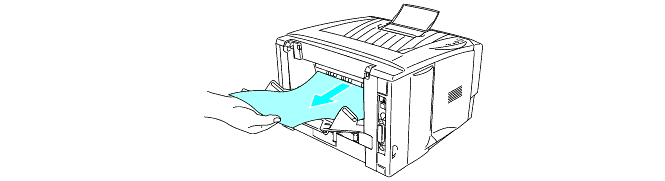
Depois de utilizar o equipamento, algumas das peças internas do equipamento estão extremamente quentes. Aguarde alguns minutos até que o equipamento arrefeça para que possa mexer nas zonas internas do equipamento.
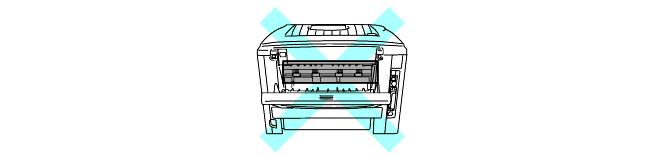
-
Abra a tampa de eliminação de encravamentos. Puxe o papel encravado para fora da unidade do fusão.
Quando a tampa de eliminação de encravaento estiver:>
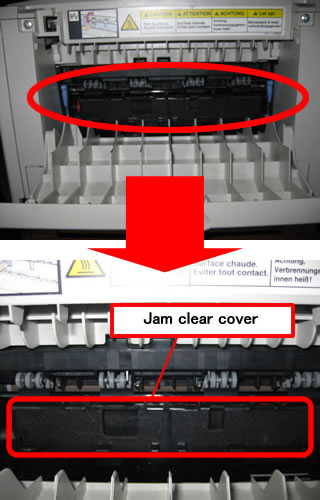
<Como abrir a tampa de eliminação de encravamentos:>
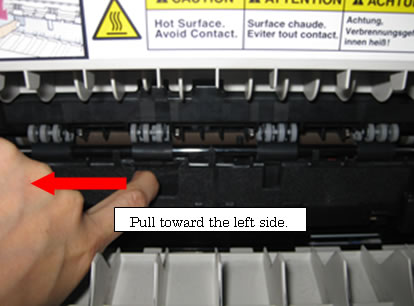
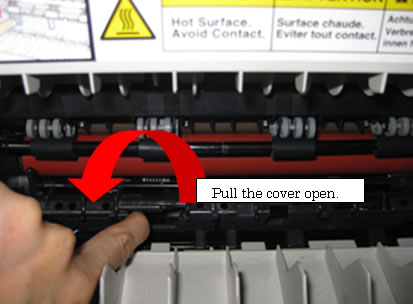
-
Feche a tampa de eliminação de encravamentos. Feche a bandeja de saída voltada para cima Se o encravamento de papel ainda não puder ser eliminado, para os utiliadores dos modelos HL-5130 e HL-5140, vá para a Etapa 10 e para todos os outros utilizadores vá para a próxima etapa.
-
Puxe a bandeja duplex completamente para fora da impressora.
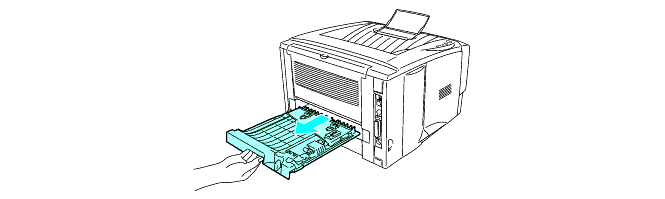
-
Puxe o papel encravado para fora da impressora ou da bandeja Duplex Coloque a bandeja Duplex novamente na impressora.
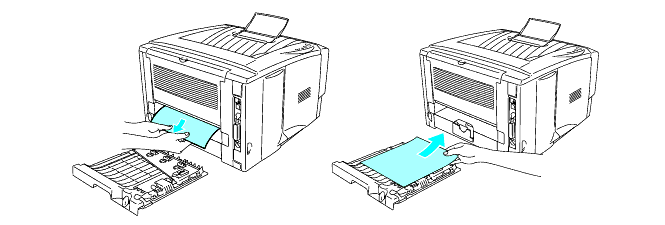
-
Empurre a alavanca de bloqueio para baixo e retire o cartucho de toner do conjunto da unidade do tambor. Retire o papel encravado se existir algum no interior da unidade do tambor.
Coloque o cartucho de toner na unidade do tambor até ouvir que fique bloqueado. Se colocá-lo corretamente, a alavanca de travamento se levantar-se-á automaticamente.
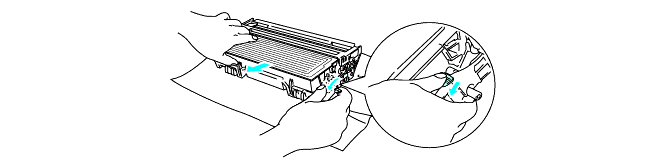
Para evitar problemas de qualidade de impressão, NÃO toque na parte sombreada mostrada na ilustração.
Se tocar acidentalmente na parte sombreada, limpe a superfície com um pano macio seco e sem pelos.
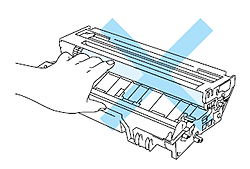
-
Volte a colocar o conjunto da unidade do tambor na impressora.
- Volte a colocar a bandeja de papel na impressora.
- Feche a tampa frontal do equipamento.
